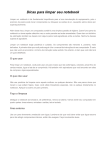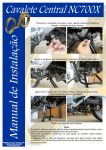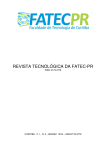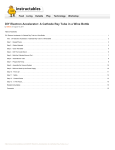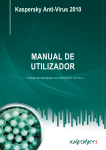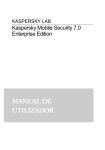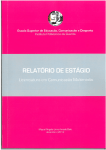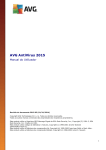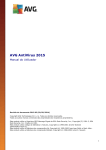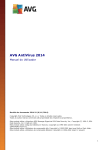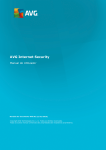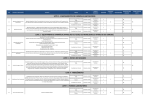Download Curso de técnico em informática- Turma 2 SEGURANÇA Thamires
Transcript
ESCOLA DE EDUCAÇÃO PROFISSIONAL SENAC PELOTAS- CENTRO HISTÓRICO Curso de técnico em informática- Turma 2 SEGURANÇA Thamires Mancílio Manual de instalação do antivírus Microsoft Security Essentials PELOTAS, 2013 2 Antivírus Microsoft Security Essentials A seguir será mostrado passo a passo da instalação do antivírus Microsoft Security Essentials. Antes de começar a instalação deve-se fazer o download do antivírus. Feito esse passo, clique sobre o arquivo do download, ele irá executar e aparecerá a tela abaixo. Clique em “avançar”. Após irá mostrar a figura abaixo, que é sobre os termos de licença do antivírus, clique na opção “aceito”. 3 Instale o antivírus na máquina. Nesta etapa, escolha a opção “validar” o Windows e aguarde até a próxima tela. Clique em “instalar” e espere o processo até o final. Clique em concluir. Depois de instalado o antivírus Microsoft Security Essentials irá buscar as definições recentes de vírus e estará pronto para fazer a limpeza no PC. 4 FERRAMENTAS A primeira opção “Página inicial” serve para conferir para quando a próxima verificação está agendada e quando foi executada a última varredura. Também tem as opções “completo”, “rápido” e “personalizado” que indicam a forma que será executada a varredura. Conferir o status do antivírus e algum problema com a aplicação, também são informações mostradas nessa opção. Na opção “Atualizar”, é onde se pode manter o banco de dados do antivírus atualizado, para que ele possa proteger o computador contra os vírus ou qualquer outro software malicioso que esteja infectando o PC. Caso ele esteja obsoleto, clique na opção “atualizar” para que o antivírus baixe as novas definições de vírus, para que o computador não sofra alguma infecção. 5 Na opção “Histórico” se pode verificar se o antivírus detectou alguma praga no computador. É mostrado na tela uma lista com todos os itens colocados em quarentena ou que tenham sido detectados como uma ameaça pelo programa. A opção “Configurações” é a que possui mais opções do programa. Com ela o usuário pode personalizar diversas ações do antivírus. como a mensagem a ser exibida para cada nível de ameaça detectada. Além disso, nesta opção também se pode agendar um exame de verificação no computador, assim podendo por o tipo de verificação, o dia em que ele realizará essa ação e a hora. 6 REQUISITOS MÍNIMOS PARA A INSTALAÇÃO Esse antivírus está disponível para sistemas de 32 e 64 bits do Windows XP SP2 e acima, Windows Vista e Windows 7 incluindo XP Mode. Requer cerca de 140 MB de espaço no disco rígido para operar. Para Windows Vista e Windows 7, um PC com velocidade de clock de CPU de 1.0 GHz ou superior e 1 GB de RAM ou superior. A seguir será mostrada uma tabela com as vantagens e desvantagens do antivírus VANTAGENS DESVANTAGENS É gratuito. Consumo de memória quando executa a monitoração consumindo cerca de 12MB (valor variável de acordo com o computador). Disponível em vários idiomas, inclusive Poucas opções de ferramentas. em português. Interface bem organizada. Lentidão ao computador. fazer a varredura no 7 REFERÊNCIAS http://www.tecmundo.com.br/seguranca/3113-como-usar-o-microsoft-securityessentials.htm http://technetpt.blogspot.com.br/2012/03/guia-pratico-instalando-o-microsoft.html